اگر در بین ترفندهای تلگرام به دنبال روشی میگردید که همزمان از یک مکالمه با مخاطبین مختلف صحبت کنید، با ساخت گروه در تلگرام میتوانید مشکل خود را حل کنید. تلگرام یک برنامه پیامرسانی ابری است که دارای همگام سازی یک پارچه است. این مسئله به شما در دسترسی به پیامهای خود از چندین دستگاه به طور همزمان، از جمله تبلت و کامپیوتر کمک میکند. این برنامه رمزگذاری سرتاسری را ارائه میدهد و اگر فضای ذخیرهسازی کمتری در دستگاه خود دارید، همیشه میتوانید دادههایتان را در فضای ابری آن نگه دارید. بهترین بخش این است که شما امکان ساخت گروه در تلگرام را دارید که در آن میتوانید حداکثر 200،000 نفر را اضافه کنید. آیا میدانید ساخت گروه در تلگرام را چگونه باید انجام دهید؟
اگر یک حساب تلگرام دارید، با رعایت چند مرحله ساده میتوانید یک گروه تلگرام ایجاد کنید. ما یک راهنمای گام به گام برای آموزش ساخت گروه در تلگرام تدارک دیدهایم که شما میتوانید آن را دنبال کنید. ساخت گروه در تلگرام به شما امکان میدهد تعداد نامحدودی عکس، فیلم و فایل، doc ،zip ،mp3 و غیره را به اشتراک بگذارید.
آموزش ساخت گروه در تلگرام

شهرت تلگرام علل گوناگونی دارد؛ این برنامه فوقالعاده پایدار است و چندین ویژگی برای ایمن نگه داشتن مکالمات ارائه میدهد. شما میتوانید حداکثر 200،000 نفر را به یک گروه اضافه کنید. برای انجام این کار کافی است مراحل زیر را دنبال کنید:
مرحله 1: اپلیکیشن تلگرام را در دستگاه خود باز کنید.
مرحله 2: اگر کاربر Android هستید، روی نماد مداد مدور در لیست چت و New Group ضربه بزنید و اگر کاربر iOS هستید روی Chats > New Group ضربه بزنید.
مرحله 3: New Group را انتخاب کنید.
مرحله 4: مخاطبینی را که میخواهید به گروه اضافه کنید، انتخاب کنید.
مرحله 5: برای گروه تلگرام خود یک اسم و یک عکس انتخاب کنید و روی علامت تیک آبی ضربه بزنید.
اگر از تلگرامِ دسکتاپ استفاده میکنید، باید روی دکمه منو در گوشه بالا سمت چپ > New Group کلیک کنید.
پس از ساخت گروه در تلگرام میتوانید اعضا را اضافه کنید. دو روش اصلی برای اضافه کردن اعضای گروه تلگرام وجود دارد. میتوانید مخاطبین خود را دعوت کرده یا یک لینک ایجاد کنید که افراد را به گروه ببرد. جدا از آن، میتوانید در تنظیمات گروه تلگرام انتخاب کنید که به اعضای جدید اجازه بدهید سابقه چت گروه تلگرام را ببینند یا خیر.
گروه عمومی یا خصوصی
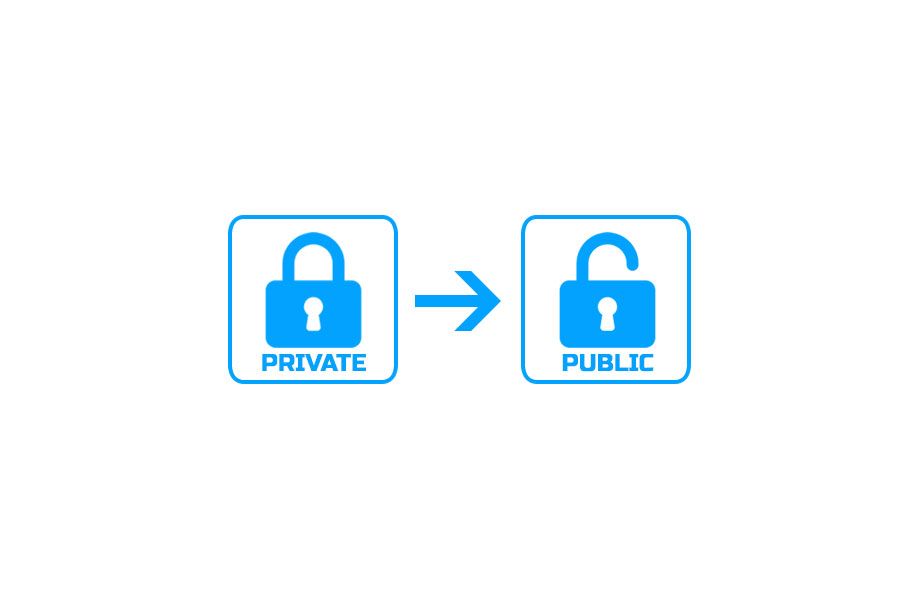
یکی از مواردی که در قبل از ساخت گروه باید مدنظر داشته باشید، عمومی یا خصوصی بودن گروه می باشد بدین صورت که اگر می خواهید فقط افراد خاصی با اجازه شما و یا دیگر مدیران گروه به گروه اضافه شوند، باید حتما گروه را خصوصی بسازید، در غیر اینصورت گروه را عمومی بسازید. تلگرام بصورت پیش فرض گروه شما را خصوصی در نظر می گیرد. در صورتی که قصد دارید تا گروه را عمومی بسازید:
- وارد گروه تلگرامی تان شوید.
- در بالای صفحه برروی نام گروه ضربه بزنید
- در صفحه باز شده، در بالای صفحه برروی آیکون مداد کلیک کنید.
- در صفحه جدید، بر روی گزینه Group Type ضربه بزنید.
- در کادر Group Type گزینه Public را انتخاب نمایید.
- در بخش Public Link آدرسی برای گروه بسازید تا دیگر کاربران با استفاده از آدرس فوق بتوانند وارد گروه شوند.
نحوه دعوت مخاطبین در تنظیمات گروه تلگرام
سادهترین راه برای اضافه کردن اعضا به یک گروه تلگرامی، دعوت کردن افراد از لیست مخاطبین شما است. میتوانید مخاطبین خود را اضافه کنید یا از جستجو با نام کاربری استفاده کنید. برای افزودن مخاطبین تلفن کافی است به مسیر Info> Add Member بروید. پس از اینکه مراحل ساخت گروه در تلگرام را به پایان رساندید، میتوانید اختیارات اعضا را در تنظیمات گروه تلگرام با فرایند زیر مدیریت کنید:
- روی نام گروه ضربه بزنید.
- انگشتتان را روی نام مخاطبی مورد نظر گذاشته و چند ثانیه نگه دارید.
- بین Promote to admin (ارتقا به ادمین) یا User permissions (اختیارات کاربر) یکی را انتخاب کنید.
به این ترتیب میتوانید اقداماتی را انتخاب کنید که مخاطبین گروه میتوانند انجام دهند. بهعنوان مثال، ایده خوبی است که امکان تغییر اطلاعات چت، لینک و فایلهای چند رسانهای برای جلوگیری از اسپم را محدود کنید.
نحوه افزودن اعضای گروه تلگرام از طریق لینک دعوت
اگر به دنبال راهی برای دعوت افرادی به غیر از دوستان خود هستید، میتوانید از لینکهای دعوت استفاده کنید. پس از ایجاد لینک دعوت گروه تلگرام، میتوانید آن را از طریق پیام ارسال کنید یا آن را در سایر گروههای تلگرام، رسانههای اجتماعی، وب سایت خود و ... ارسال کنید. برای ایجاد لینک دعوت، ابتدا باید به Group Info > Add Member > Invite to Group via Link بروید. هر شخصی که تلگرام را روی دستگاه خود نصب کرده باشد، میتواند با استفاده از این لینک دعوت به گروه شما بپیوندد.
تنظیمات گروه تلگرام
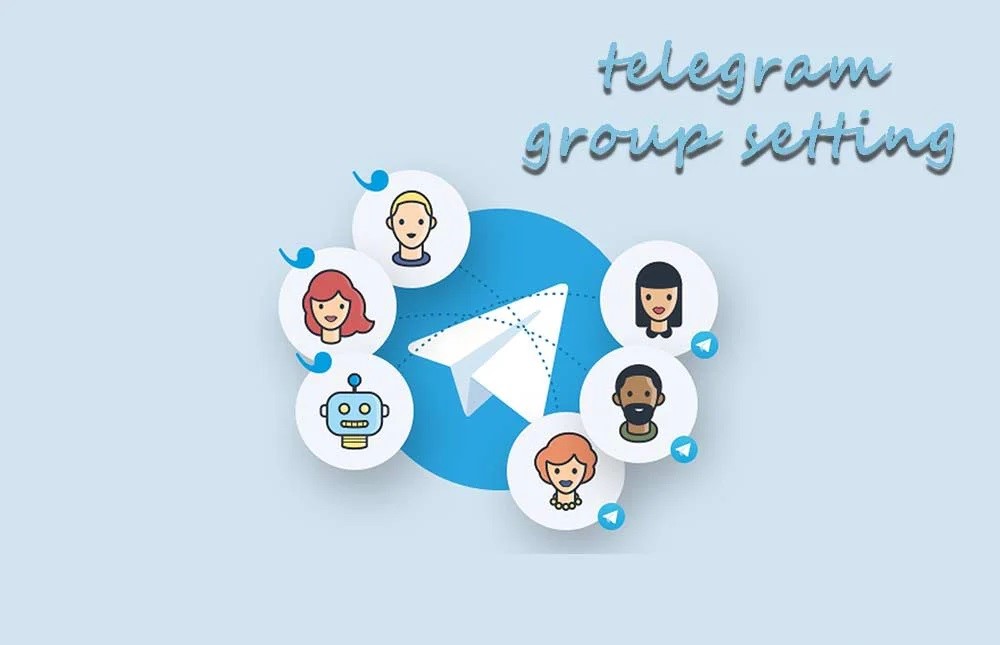
یکی از بخش هایی که بسیار مهم می باشد و پس از ساخت گروه در تلگرام بدان نیاز پیدا خواهید کرد و شرکت تلگرام با آپدیت هایی که ارائه کرده ، هر چه بیش از پیش آن را توسعه بخشیده و توان مدیریت را افزایش داده ، بخش تنظیمات گروه تلگرام می باشد. بخشی که توانایی هایی همچون اضافه کردن admin به گروه، مدیریت کاربران و ادمین ها و بسیاری دیگر از قابلیت ها را در خود جای داده است. در این بخش به تنظیمات گروه تلگرام می پردازیم.
غیرفعال کردن اعلان گروه
اگر اعلان گروه برای شما آزاردهنده شده و دیگر نمی خواهید اعلانی از گروه فوق دریافت کنید:
- بر روی سه نقطه بالای صفحه کلیک کنید.
- انتخاب گزینه Unmute
پس از انتخاب گزینه فوق اعلان های گروه برای شما غیرفعال خواهد شد.
جستجو در گروه

برای جستجوی محتوایی که در گروه در گذشته شما یا دیگر کاربران ارسال کرده اند، می توانید مراحل زیر را طی کنید.
- بر روی سه نقطه بالای صفحه کلیک کنید.
- گزینه search را انتخاب کنید.
- در نوار باز شده محتوای متنی مورد نظرتان را تایپ کنید تا جستجو آغاز شود.
نتایج جستجو در صفحه اصلی گروه نمایش داده می شود.
پاک کردن تاریخچه چت های گروه
برای پاک کردن کل تاریخچه چت های گروه می توانید از گزینه Clear History که با باز کردن منوی سه نقطه بالای صفحه مشاهده می شود، تمامی چت های گروه را پاک کنید.
پاک کردن تاریخچه گروه بصورت اتوماتیک
اگر قصد دارید تا به طور مثال پس از گذشت مدت زمان خاصی چت گروه پاک شود، می توانید از یکی از قابلیت های مهمی که تلگرام آن را ایجاد کرده، استفاده کنید. برای تنظیم زمان برای پاک شدن:
- وارد گروه فوق شوید.
- در بالای صفحه بر روی نام صفحه کلیک کنید
- در بالای صفحه باز شده، بر روی سه نقطه ضربه بزنید.
- از منوی باز شده گزینه Auto Delete را انتخاب نمایید.
در منوی باز شده تعیین کنید که تاریخچه گروه از چه زمانی پاک شود. بطور مثال
- 1 day بدین معناست که ازاین به بعد تاریخچه یک روز گذشته پاک شود و فقط چت همان روز در گروه باقی بماند.
- 1 week بدین معناست که چت های گروه بعد از گذشت 1 هفته کامل پاک شود.
- Custom بدین معناست که چت های شما پس از تاریخی که تعیین می کنید بطور بعد از 3 ماه از گذشت تاریخ چت، چت های فوق پاک شوند.
ایجاد چت ویدیویی یا چت صوتی در گروه
برای اینکه بصورت عمومی و زنده با اعضای گروه تان تماس ویدیو کنفرانس چه بصورت تصویری و چه به صورتی صوتی داشته باشید:
- وارد گروه تان شوید.
- از بالای صفحه برروی اسم کانال ضربه بزنید
- در صفحه باز شده از بالای صفحه گزینه سه نقطه را کلیک کنید.
- از منوی باز شده گزینه Start Video Chat را انتخاب کنید.
- در صفحه باز شده تعیین کنید که می خواهید در حال حاضر ویدیو کنفرانس با همگروهی هایتان داشته باشید یا زمانی را تعیین می کنید که بعدا ویدیو کنفرانس را انجام دهید.
- در صفحه باز شده اجازه دسترسی به دوربین و میکروفن گوشی را بدهید.
نکته: با استفاده از گزینه share که در صفحه مشاهده می کنید قادر هستید به دیگر گروه ها نیز لینک کنفرانس تان را ارسال کنید تا آنها نیز به شما ملحق شوند.
حذف کامل گروه
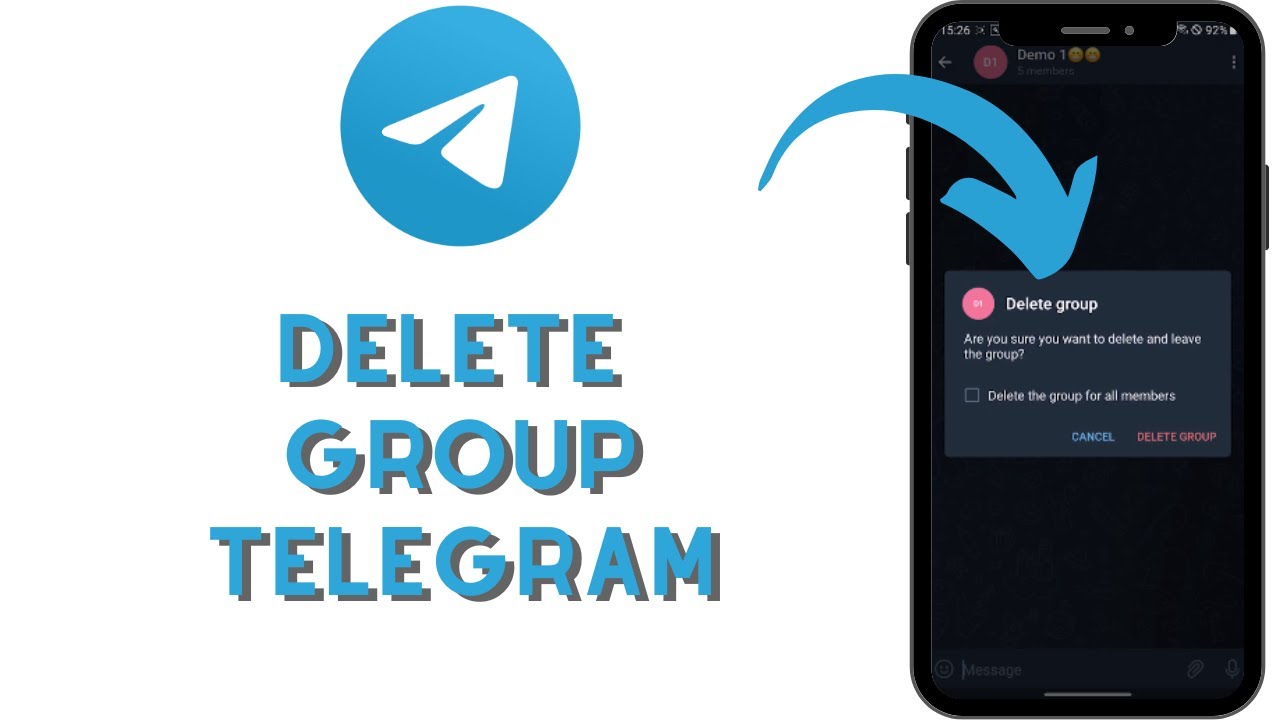
گاهی پیش می آید که گروهی را ساخته اید و دیگر نیازی بدان ندارید، برای اینکه بتوانید گروه تان را بطور کامل حذف کنید:
- وارد گروه مربوطه شوید
- بر روی منوی سه نقطه بالای صفحه کلیک کنید.
- از منوی باز شده گزینه Delete and Leave Group را انتخاب کنید.
- پنجره ای باز می شود که از سوال می پرسد که گروه فقط برای شما پاک شود یا برای تمامی اعضای گروه، با تیک زدن گزینه مربوطه و انتخاب گزینه Delete group گروه برای تمامی اعضا پاک خواهد شد. در صورتی که تیک را فعال نکنید، گروه فقط برای شما حذف می شود و مابقی اعضای گروه می توانند در گروه باقی بمانند و به چت کردن با یکدیگر بپردازند.
منبع: respond






دیدگاه خود را بنویسید